Πώς να κάνετε streaming με το Auto D, για να χρησιμοποιήσετε το AutoDJ.
Για να χρησιμοποιήσετε το AutoDJ, ανοίξτε ένα νέο παράθυρο στο πρόγραμμα περιήγησής σας και μεταβείτε στη διεπαφή ιστού του AutoDJ στη διεύθυνση http://cast1.serverroom.net, εισαγάγετε το όνομα χρήστη και τον κωδικό πρόσβασης από τον Πίνακα ελέγχου λογαριασμού σας για να συνδεθείτε.
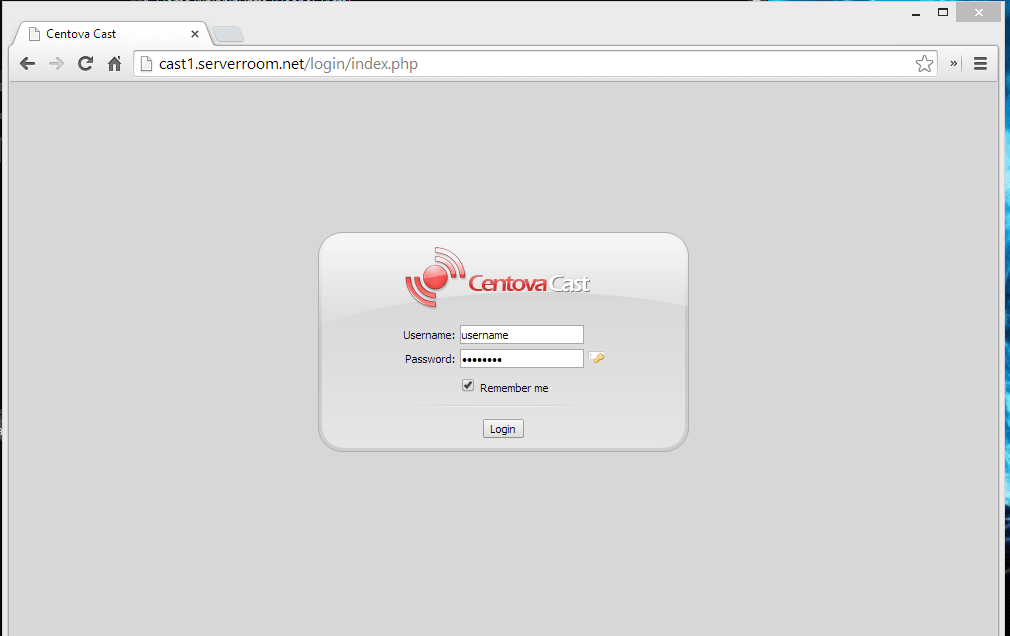
Αφού συνδεθείτε, θα πρέπει πρώτα να ανεβάσετε τα αρχεία σας. Για να το κάνετε αυτό, πρέπει να κάνετε κλικ στην επιλογή "Αρχεία" από την αριστερή στήλη της διεπαφής του AutoDJ.
*Λάβετε υπόψη ότι το Auto DJ έχει σχεδιαστεί για να λειτουργεί μόνο με αρχεία .mp3.
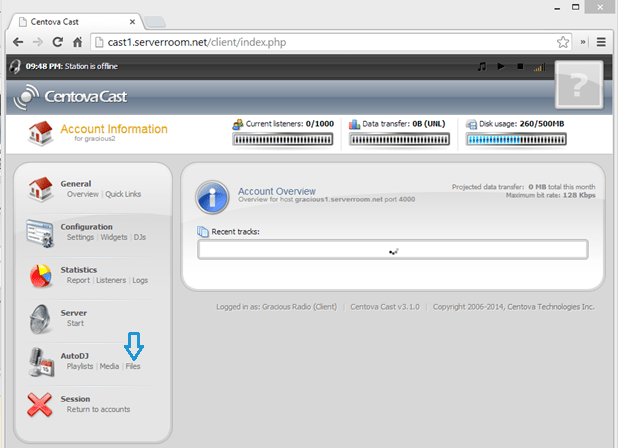
Μόλις μεταβείτε στις ενότητες "Αρχεία", θα πρέπει να κάνετε κλικ στον φάκελο "μέσα" και, στη συνέχεια, να κάνετε κλικ στην επιλογή "Μεταφόρτωση" από το κάτω μέρος της σελίδας.

Μόλις ανοίξει ο "Διαχειριστής Αρχείων", θα μπορείτε να ανεβάσετε τα αρχεία μουσικής σας στο AutoDJ σας.
Κάντε κλικ στην επιλογή "Επιλογή αρχείων" και μεταβείτε στον φάκελο με τα τραγούδια σας.
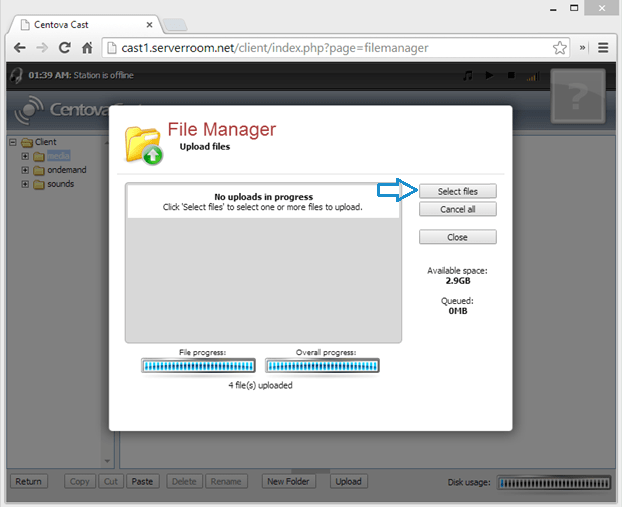
Επιλέξτε τα αρχεία που θέλετε να ανεβάσετε και κάντε κλικ στο "Άνοιγμα"
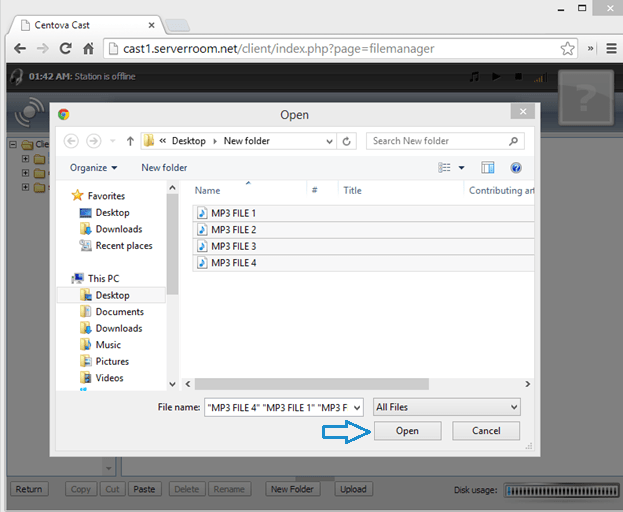
Μόλις ολοκληρωθεί η διαδικασία μεταφόρτωσης, πρέπει να κάνετε κλικ στο "Κλείσιμο" και να μεταβείτε στην ενότητα "αρχεία".
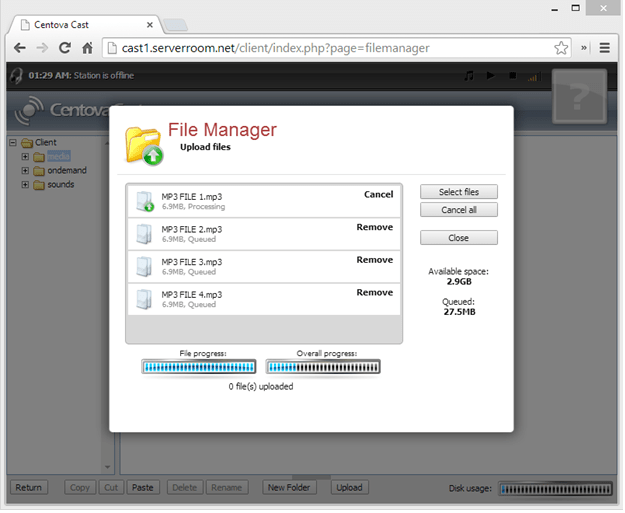
Αφού επιστρέψετε στην ενότητα «Αρχεία», πρέπει να κάνετε κλικ στην «Επιστροφή» για να μεταβείτε στην «Επισκόπηση Λογαριασμού».
Τώρα που επιστρέψατε στην επισκόπηση λογαριασμού, κάντε κλικ στο κουμπί "Πολυμέσα" από την αριστερή στήλη.
Στα "Πολυμέσα" θα πρέπει πρώτα να ενημερώσετε τη Βιβλιοθήκη Πολυμέσων σας κάνοντας κλικ στις "Επιλογές" και στη συνέχεια στην "Χειροκίνητη Ενημέρωση Βιβλιοθήκης".

Μετά την ενημέρωση της Βιβλιοθήκης πολυμέσων, θα μπορείτε να δείτε το περιεχόμενο που έχετε ανεβάσει και θα μπορείτε να το προσθέσετε στις λίστες αναπαραγωγής σας.
Για να το κάνετε αυτό, θα πρέπει να κάνετε κλικ στον "Καλλιτέχνη", μετά στο "Άλμπουμ" και στη συνέχεια θα μπορείτε να δείτε τα αρχεία στα παρακάτω παράθυρα.
Μπορείτε να επιλέξετε πολλά αρχεία για να τα τοποθετήσετε στη λίστα αναπαραγωγής σας κάνοντας κλικ σε ένα αρχείο, πατώντας "Shift" στο πληκτρολόγιό σας και κάνοντας κλικ σε ένα από τα τελευταία αρχεία της επιλογής σας.
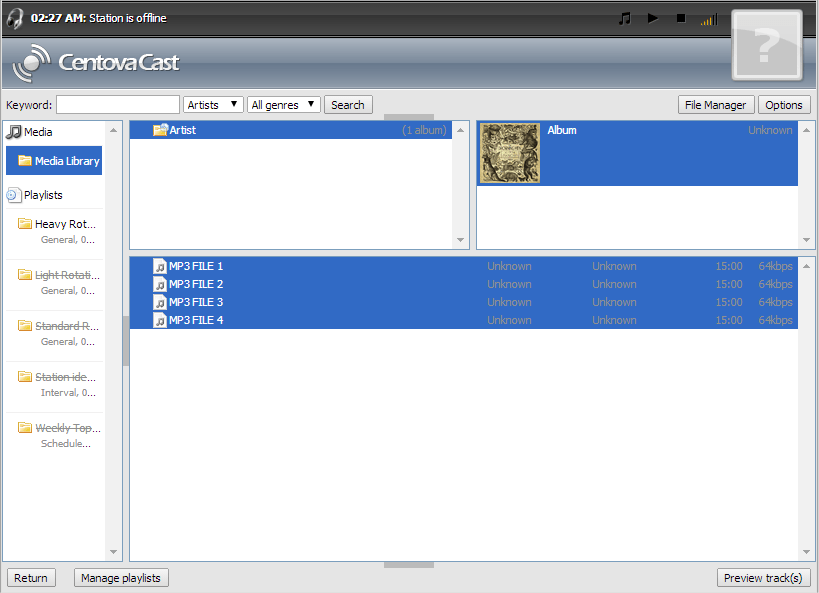
Μόλις επιλέξετε τα αρχεία σας, απλώς τα σύρετε και τα αποθέσετε στη λίστα αναπαραγωγής σας.
*Λάβετε υπόψη ότι εάν αφήσετε ενεργές τυχόν κενές λίστες αναπαραγωγής, το AutoDJ δεν θα λειτουργήσει σωστά.
Για να απενεργοποιήσετε μια λίστα αναπαραγωγής από τη Βιβλιοθήκη πολυμέσων, απλώς κάντε δεξί κλικ πάνω της και κάντε κλικ στην επιλογή "Απενεργοποίηση".
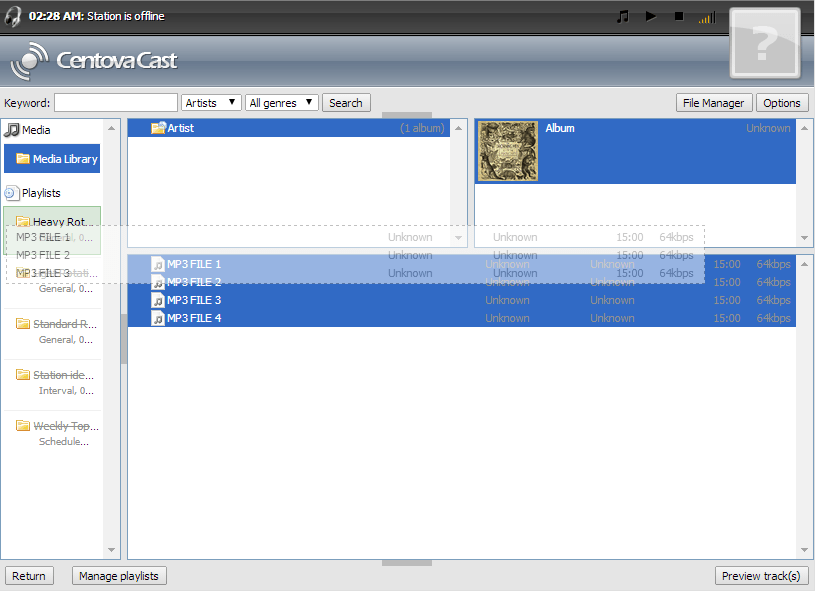
Τώρα που ολοκληρώσατε την προσθήκη αρχείων στις λίστες αναπαραγωγής σας, ήρθε η ώρα να συνδέσετε τον λογαριασμό Auto-DJ σας με τον επιθυμητό διακομιστή SHOUTcast, από τον Πίνακα Ελέγχου του Server Room. Επιλέξτε τον λογαριασμό AutoDj σας, κάντε κλικ στην ενημέρωση, τοποθετήστε τον κέρσορα πάνω από την καρτέλα λογαριασμού και από το αναπτυσσόμενο μενού, κάντε κλικ στις "Ρυθμίσεις".
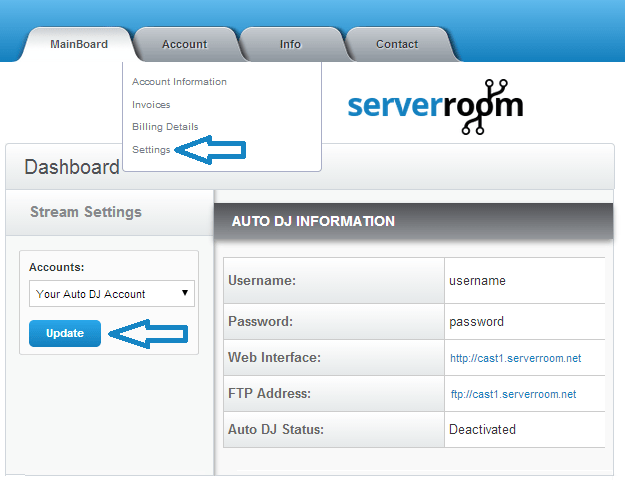
Από το μενού "Ρυθμίσεις" θα μπορείτε να επιλέξετε τον λογαριασμό σας ServerRoom SHOUTcast για να συνδέσετε το AutoDJ. Εάν έχετε διακομιστή Autoside SHOUTcast, θα πρέπει να εισαγάγετε τα στοιχεία του διακομιστή χειροκίνητα και, στη συνέχεια, να κάνετε κλικ στο κουμπί "Εφαρμογή".
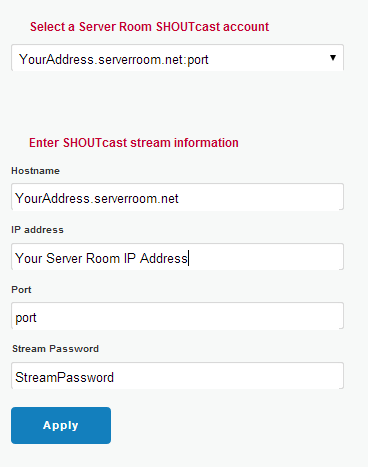
Και τώρα στο τελευταίο σας βήμα για την έναρξη της ροής autoDJ. Αφού ενημερώσετε το AutoDJ σας με τις πληροφορίες του διακομιστή SHOUTcast, κάντε κλικ στην επιλογή "Κύρια πλακέτα" και ξεκινήστε το AutoDJ σας από τα "στοιχεία ελέγχου AutoDj".
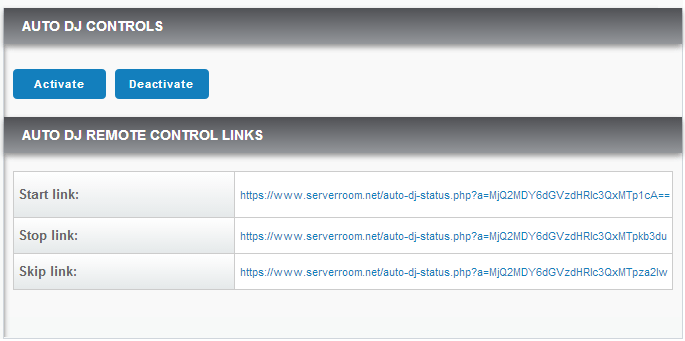
Γνωρίζατε ότι πουλάμε υπηρεσίες streaming;
Οι υπηρεσίες streaming ήχου και βίντεο που προσφέρουμε προσφέρουν απεριόριστες συνδέσεις, απεριόριστο εύρος ζώνης και υποστηρίζονται από το έμπειρο προσωπικό υποστήριξης 24/7!